
Mungkin saat ini anda ingin tahu apakah Microsoft Office yang terdapat pada Laptop atau Komputer PC yang digunakan itu asli atau bajakan. Jika anda penasaran, ada beberapa cara mengetahui Office ori atau tidak yang bisa anda lakukan dengan mudah dan akurat.
Bagi pengguna Windows, maka menginstall Microsoft Office tentu sudah menjadi salah satu langkah yang wajib dilakukan. Hal ini karena aplikasi Office seperti Word, Excel, dan PowerPoint memang sudah menjadi kebutuhan berbagai kalangan.
Sudah menjadi rahasia umum juga bahwa anda perlu melakukan proses aktivasi Microsoft Office yang sudah diinstall di Laptop atau Komputer PC jika ingin terus menggunakannya. Setelah Office anda teraktivasi, maka mungkin anda ingin tahu apakah Office tersebut teraktivasi original atau tidak. Terutama jika bukan anda yang melakukan aktivasi, atau Office tersebut memang sudah ada saat anda membeli Laptop yang digunakan saat ini.
Cara Mengetahui Office Ori atau Tidak dengan Mudah
Jika anda ingin tahu, ada beberapa cara cek Microsoft Office asli atau tidak yang bisa anda lakukan dengan mudah. Pengecekan ini bisa anda lakukan dengan sangat mudah karena tidak membutuhkan software khusus, melainkan cukup melalui aplikasi Office tersebut dan menggunakan CMD.
Pengecekan tersebut bisa anda lakukan untuk memeriksa keaslian Microsoft Office 2013, 2016, 2019, 2021, dan lainnya. Jadi, silahkan anda pilih saja mau menggunakan cara yang mana untuk cek Office ori atau tidak.
1. Cek Office Original atau Tidak Melalui Aplikasi Office
Cara pertama yang bisa anda lakukan jika ingin mengetahui Office ori atau tidak adalah dengan mengeceknya melalui aplikasi Office. Untuk melakukan pengecekan dengan cara ini, maka silahkan anda membuka salah satu aplikasi Office, misalnya Microsoft Word.
Kemudian, silahkan perhatikan setelah aplikasi Office tersebut terbuka, jika Office anda tidak ori maka biasanya akan muncul jendela yang bertuliskan Why risk it? Get genuine Office atau kadang tertulis There’s a problem with your Office lincense.
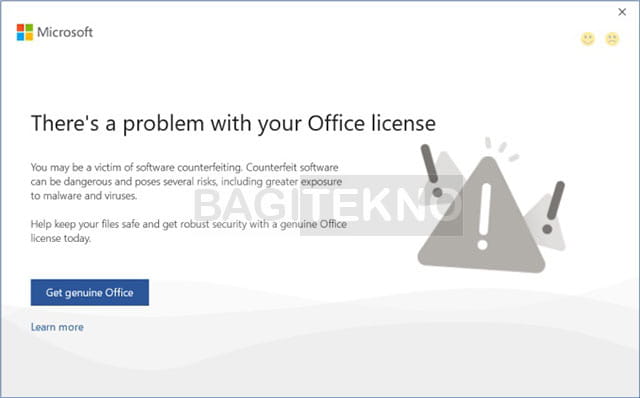
Kemudian, saat anda sudah membuat halaman dokumen, maka pada bagian atas halaman dokumen juga akan muncul keterangan Get Genuine Office dan disambung dengan tulisan Your license isn’t genuine, and you may be a victim of software counterfeiting.
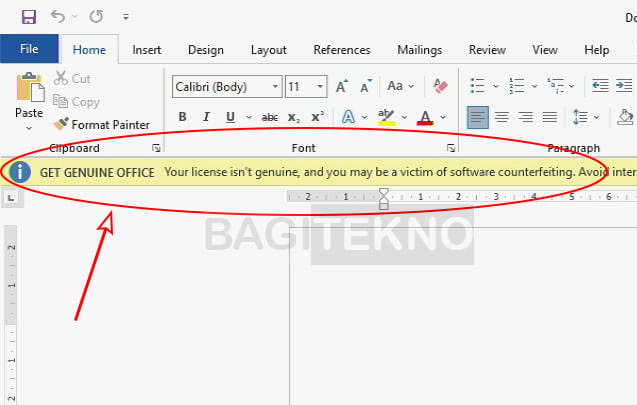
Jika Office yang anda gunakan adalah original, maka keterangan Get Genuine Office tersebut tidak akan muncul. Jadi, pada aplikasi Microsoft Word, Excel, dan PPT tidak akan muncul jendela dan notifikasi yang bisa mengganggu tersebut.
Namun, perlu diketahui bahwa tidak munculnya jendela dan notifikasi Get Genuine Office tidak menjadi jaminan bahwa Office anda adalah ori. Karena bisa saja anda atau orang lain sudah menghilangkan notifikasi Get Genuine Office tersebut sehingga tidak lagi muncul. Jadi, agar hasilnya lebih akurat maka anda bisa melakukan pengecekan melalui CMD seperti pada cara kedua berikut.
2. Cek Office Original atau Tidak Melalui CMD
Cara mengetahui Microsoft Office asli atau bajakan yang selanjutnya dan lebih akurat adalah dengan melihatnya melalui CMD. CMD atau Command Prompt merupakan tool bawaan Windows yang bisa melakukan banyak hal, termasuk untuk melihat keaslian Office. Jika anda ingin melakukan pengecekan menggunakan cara ini, maka silahkan ikuti langkah-langkah berikut:
- Pertama-tama, silahkan buka CMD sebagai admin (Run as administrator).
- Pada jendela User Account Control yang muncul, silahkan klik Yes untuk lanjut.
- Selanjutnya, jika anda menggunakan Office 2016, 2019, atau 2021, silahkan ketik atau Copy perintah berikut lalu Paste pada jendela CMD, kemudian Enter.
cd %ProgramFiles%\Microsoft Office\Office16 - Jika muncul keterangan The system cannot find the path specified, maka ketik atau Copy lagi perintah berikut dan Paste di jendela CMD, lalu Enter.
cd %ProgramFiles(x86)%\Microsoft Office\Office16 - Atau, kalau anda menggunakan Office 2013, maka silahkan ketik atau Copy perintah berikut dan Paste di jendela CMD, lalu Enter.
cd %ProgramFiles%\Microsoft Office\Office15 - Dan jika muncul keterangan The system cannot find the path specified, maka silahkan ketik atau Copy lagi perintah berikut dan Paste di CMD, lalu Enter.
cd %ProgramFiles(x86)%\Microsoft Office\Office15 - Selanjutnya, silahkan ketikkan atau Copy perintah berikut kemudian Paste di jendela CMD, lalu Enter.
cscript ospp.vbs /dstatus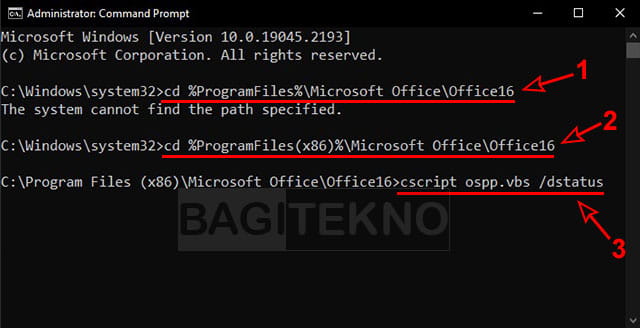
- Setelah itu akan muncul keterangan yang menampilkan lisensi yang sudah terpasang pada Office anda, bisa saja muncul lebih dari satu yang dipisahkan dengan garis tanda kurang.
- Silahkan anda perhatikan lisensi yang bagian License Status-nya adalah Licensed, karena itulah yang aktif.
- Kemudian, masih pada bagian lisensi yang sama, silahkan perhatikan baris diatasnya yang tertulis License Description.
- Jika yang tertulis pada baris tersebut adalah Volume_KMSclient channel, artinya Office anda tidak ori karena diaktivasi pakai aktivator.
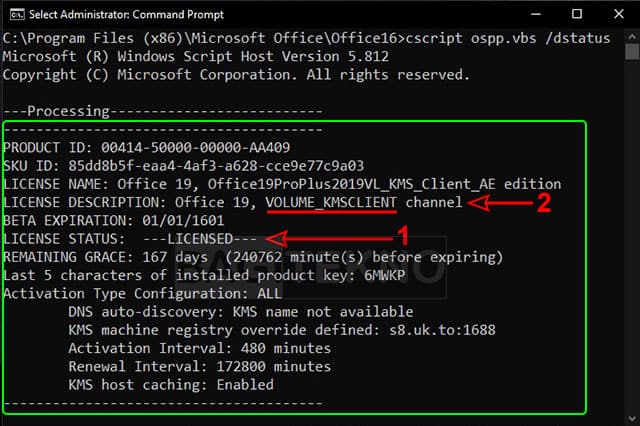
- Tetapi, jika yang tertulis adalah Retail channel, artinya Office yang anda gunakan original.
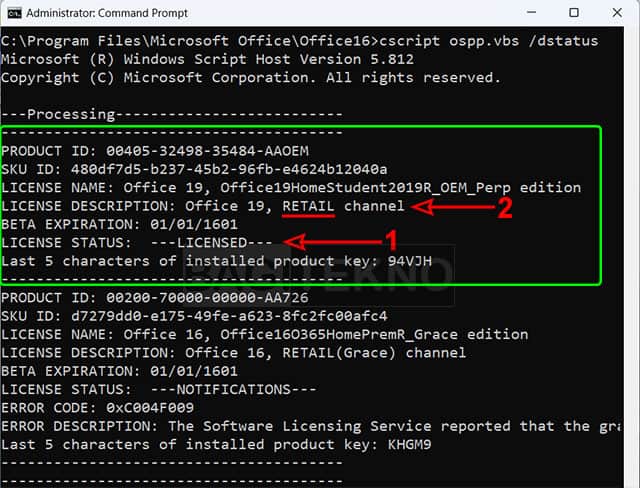
- Setelah mengetahuinya, maka sekarang anda sudah bisa menutup jendela CMD tersebut.
Sebagai tambahan, pada keterangan lisensi di atas, Office yang tidak ori juga akan menampilkan baris Remaining Grace yang merupakan sisa masa aktif Office tersebut. Sementara itu, baris tersebut tidak akan ada jika anda menggunakan Office yang asli, karena Office yang menggunakan lisensi original akan teraktivasi permanen.
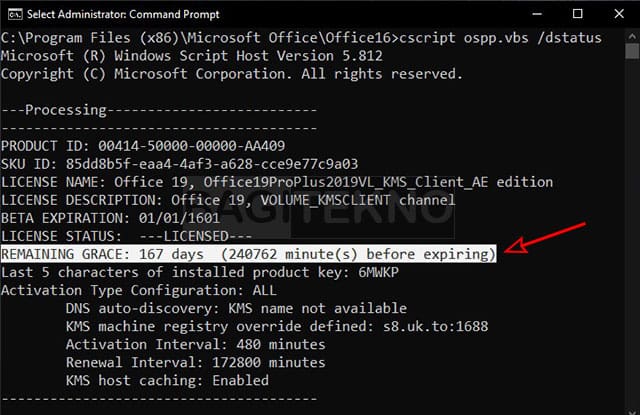
Dengan demikian, sekarang anda sudah bisa tahu apakah Office yang terinstall pada Laptop atau Komputer PC yang digunakan asli atau bajakan.
Penutup
Demikian cara mengetahui office ori atau tidak yang akurat dan bisa anda lakukan dengan mudah. Cara ini sangat mudah dilakukan karena tidak butuh software atau aplikasi khusus. Jadi, jika anda penasaran apakah Office yang digunakan asli atau bajakan, maka silahkan lakukan pengecekan menggunakan cara di atas.
